获取Excel单元格中字符串的最后一个单词
使用公式来获取字符串的最后一个单词。如下图所示,提取列A单元格中字符串的最后一个单词,将其放置到列C相应的单元格中。

先不看下面的内容,自已试一试。
公式思路
首先查找字符串中空格最后一次出现的位置,然后从该位置起提取字符串结尾部分的单词。
公式解析
在单元格C1中输入数组公式:
=RIGHT(A1,MATCH(“”,MID(A1,LEN(A1)-ROW(INDIRECT(“1:” & LEN(A1)))+1,1),0)-1)
向下拖动至单元格C2,结果如下图所示。
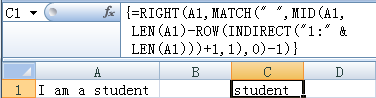
为方便对数组公式的理解,先以单元格A1中的字符串为例,一步一步导出适用的公式。
第1步:如下图所示,由于列A中的字符串共14个字符,因此在B列中选取单元格区域B1:B14,输入数组公式:
=ROW(INDIRECT(“1:” & LEN(A1)))
得到一个包含从1至14的连续数字的数组并将其放置在单元格区域中。
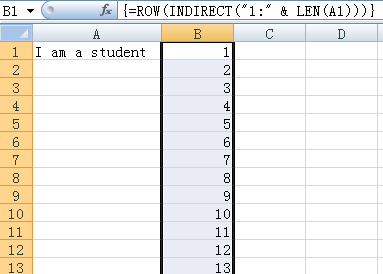
第2步:选择单元格区域C1:C14,输入数组公式:
=LEN(A1)-B1:B14+1
得到与列B中数字逆序的数组并放置在单元格区域中。
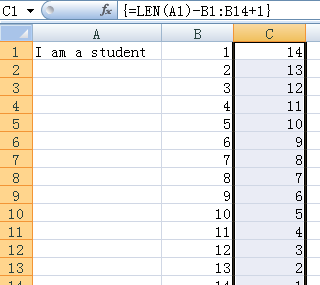
第3步:选择单元格区域D1:D14,输入数组公式:
=MID(A1,C1:C14,1)
使用MID函数按C1:C14中的数字从A1中的最后一个字符开始提取字符,并放置在单元格区域中。
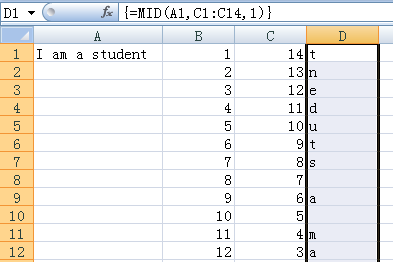
第4步:在单元格E1中输入公式:
=MATCH(” “,D1:D14,0)
使用MATCH函数查找空格出现的位置。因为已经将A1中的字符串逆序排列,所以该位置就是原字符串中最后一个空格的位置。
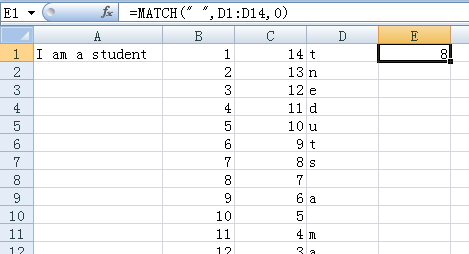
第5步:在单元格F1中输入公式:
=LEN(A1)-E1+1
得到单元格A1字符串中最后一个空格的位置。
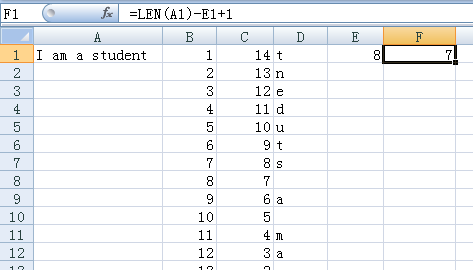
第6步:使用下面的公式:
=LEN(A1)-(LEN(A1)-E1+1)
得出字符串中最后一个单词的字符数,即字符串总的字符数减去最后一个空格在字符串中的位置的结果。
第7步:使用下面的公式:
=RIGHT(A1,LEN(A1)-(LEN(A1)-E1+1))
获取字符串中最后一个单词。
将最后得到的公式依次使用前一步得到的公式替换,最终得到只包含A1的公式,即本文开头的数组公式。
小结
本文提供了从字符串的结尾开始查找指定字符第一次出现的位置的一种方法。
在第4步中,其实已经得出了逆序排列时最后一个空格的位置,减去1即为最后一个单词的字符数。然后,将其直接作为RIGHT函数的参数,即可得到结果。
一步一步得出中间结果,然后再逐步替换得到最终的公式,这是编写大公式的一个通用方法。
最新推荐
-
excel怎么把一列数据拆分成几列 excel一列内容拆分成很多列

excel怎么把一列数据拆分成几列?在使用excel表格软件的过程中,用户可以通过使用excel强大的功能 […]
-
win7已达到计算机的连接数最大值怎么办 win7连接数达到最大值

win7已达到计算机的连接数最大值怎么办?很多还在使用win7系统的用户都遇到过在打开计算机进行连接的时候 […]
-
window10插网线为什么识别不了 win10网线插着却显示无法识别网络

window10插网线为什么识别不了?很多用户在使用win10的过程中,都遇到过明明自己网线插着,但是网络 […]
-
win11每次打开软件都弹出是否允许怎么办 win11每次打开软件都要确认

win11每次打开软件都弹出是否允许怎么办?在win11系统中,微软提高了安全性,在默认的功能中,每次用户 […]
-
win11打开文件安全警告怎么去掉 下载文件跳出文件安全警告

win11打开文件安全警告怎么去掉?很多刚开始使用win11系统的用户发现,在安装后下载文件,都会弹出警告 […]
-
nvidia控制面板拒绝访问怎么办 nvidia控制面板拒绝访问无法应用选定的设置win10

nvidia控制面板拒绝访问怎么办?在使用独显的过程中,用户可以通过显卡的的程序来进行图形的调整,比如英伟 […]
热门文章
excel怎么把一列数据拆分成几列 excel一列内容拆分成很多列
2win7已达到计算机的连接数最大值怎么办 win7连接数达到最大值
3window10插网线为什么识别不了 win10网线插着却显示无法识别网络
4win11每次打开软件都弹出是否允许怎么办 win11每次打开软件都要确认
5win11打开文件安全警告怎么去掉 下载文件跳出文件安全警告
6nvidia控制面板拒绝访问怎么办 nvidia控制面板拒绝访问无法应用选定的设置win10
7win11c盘拒绝访问怎么恢复权限 win11双击C盘提示拒绝访问
8罗技驱动设置开机启动教程分享
9win7设置电脑还原点怎么设置 win7设置系统还原点
10win10硬盘拒绝访问怎么解决 win10磁盘拒绝访问
随机推荐
专题工具排名 更多+





 闽公网安备 35052402000376号
闽公网安备 35052402000376号